Hướng dẫn thay đổi kích thước thanh Taskbar trên Windows 11 Preview
Hiện tại phiên bản Windows 11 Preview build 21996 vừa được rò rỉ được nhiều người dùng cài đặt để trải nghiệm, tuy nhiên bản dựng không thể tùy chỉnh được kích thước của thanh Taskbar trong Taskbar Setting, vậy làm sao để thay đổi kích thước Taskbar như trên Windows 10. Và sau đây là hướng dẫn tùy chỉnh.

Để thay đổi được kích thước Taskbar bạn cần thay đổi trong Registry của Windows 11
Nhấn Windows + R và nhập regedit

Truy cập theo đường dẫn sau :
HKEY_CURRENT_USER\Software\Microsoft\Windows\CurrentVersion\Explorer\Advanced

Nhấn chuột phải vào khung bên phải chọn DWORD mới (32-bit) với tên TaskbarSi
– Giá trị = 0 thanh tác vụ hẹp
– Giá trị = 1 thanh tác vụ tiêu chuẩn
– Giá trị = 2 thanh tác vụ cao
Khởi động lại máy tính và Taskbar của bạn sẽ thay đổi kích thước theo tùy chỉnh của bạn.
Lỗi này có thể sẽ được fix trong bản dựng phát hành ngày 24/06/2021 sắp tới và chúng ta sẽ tiếp tục chờ đợi nó.
Chúc các bạn thành công !




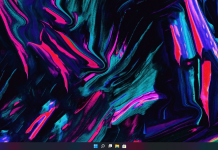







Ad ơi có cách nào ẩn thanh taskbar như win 10 ko
Vẫn được nhá, trong Taskbar cho phép ẩn hiện hoặc dùng TaskbarX để làm trong suốt Taskbar